越来越多的小伙伴使用picpick来截图,picpick是一款功能强大的截屏软件,提供了多种截图方式供用户选择。每次截图都需要自己选择比较麻烦,如果有快捷键就比较方便,那么picpick怎么
越来越多的小伙伴使用picpick来截图,picpick是一款功能强大的截屏软件,提供了多种截图方式供用户选择。每次截图都需要自己选择比较麻烦,如果有快捷键就比较方便,那么picpick怎么设置截图快捷键呢?下面小编就给大家带来方法,一起来学习下picpick截图的快捷键设置教程。
picpick怎么设置快捷键:
1、打开picpick软件,点击上方的“文件”。
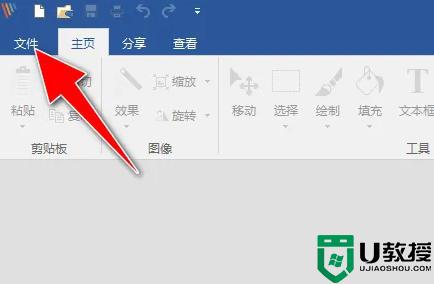
2、再点击“程序选项”。
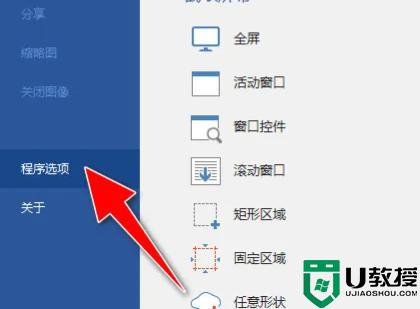
3、在选项里面点击“常规”。
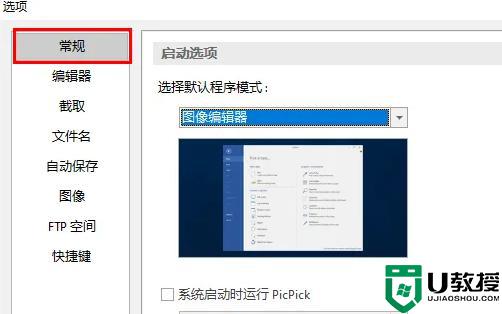
4、往下翻到快捷键,在这里可以设置你自己的键位,设置好之后点击下面的确定就可以保存了。

picpick怎么设置截图快捷键的方法就是上面所介绍的那样,大家可以按照上面的步骤给自己设置一些比较熟悉的快捷键来截取屏幕。
